Tabele marżowe
Tabele marżowe pozwalają określić, jaki poziom marży będzie obowiązywał w wybranym przedziale cen zakupu netto. Dzięki takiemu rozwiązaniu, wycena towarów może być bardziej dopasowana do przyjętej w sieci polityki wyceny.
Akcje na tabelach marżowych
Dostępne są następujące akcje na tabelach marżowych:
- Nowa tabela marżowa - tworzenie nowej tabeli marżowej (opis poniżej).
- Nowa na podstawie wybranej - utworzenie nowej tabeli na podstawie innej (skopiowanie tabeli).
- Edytuj tabelę marżową - możliwość edycji tabeli marżowej. Zmiany na tabelach marżowych użytych w aktywnych/ przyszłych strategiach będą rozsyłane do aptek.
- Usuń tabelę marżową - tabele nieużyte w strategiach można usunąć.
- Ukryj - tabele użyte w strategiach można ukryć, tak aby nie były widoczne na liście.
- Aktywne/Ukryte – za pomocą przycisków można przeglądać aktywne i ukryte pozycje na liście.
Istnieje możliwość przeszukania listy tabel według nazwy za pomocą pola Szukaj (Pole szukaj).
Jak łatwo dodać nową tabelę marżową?
1. Wybieramy opcję Polityka cenowa > Strategie marżowe > Zarządzaj tabelami marżowymi:
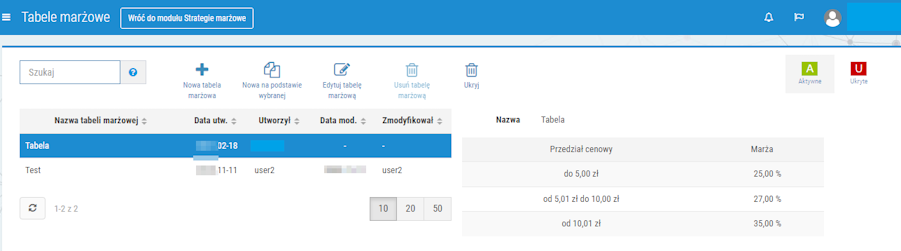
Rys. 1. Tabele marżowe
2. Aby dodać nową tabelę marżową, należy wybrać opcję Nowa tabela marżowa:
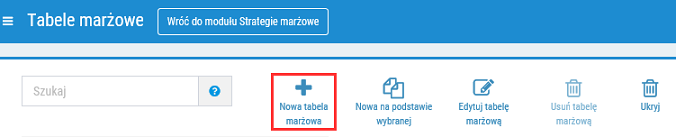
Rys. 2. Nowa tabela marżowa
3. W wyświetlonym oknie należy zdefiniować nazwę nowej tabeli marżowej, np. Tabela marż WYCENA. Po wpisaniu nazwy, należy potwierdzić wybór za pomocą przycisku  :
:
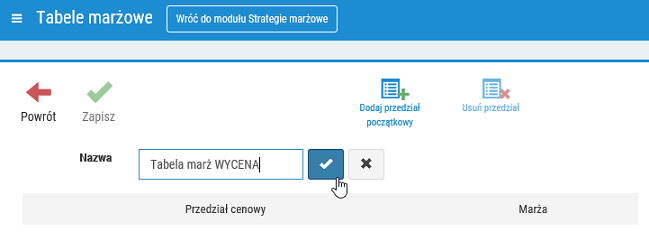
Rys. 3. Dodawanie nowej tabeli marżowej
4. W kolejnym kroku należy dodać początkowy przedział cen zakupu netto oraz marżę procentową:
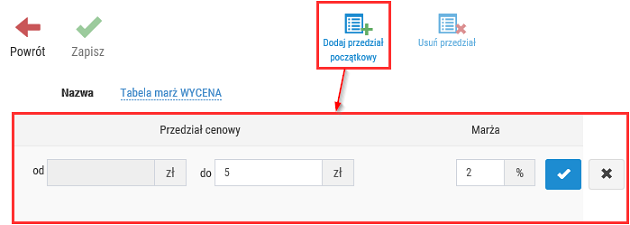
Rys. 4. Dodawanie przedziału początkowego
Następnie należy określić przedział końcowy wraz z marżą procentową:
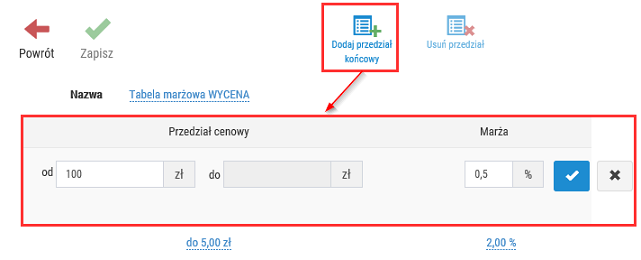
Rys. 5. Dodawanie przedziału końcowego
Po zapisaniu parametrów (w tym celu należy zaznaczyć pole wyboru  ), wyświetlone zostanie okno informujące o wykryciu przerwy między przedziałami:
), wyświetlone zostanie okno informujące o wykryciu przerwy między przedziałami:
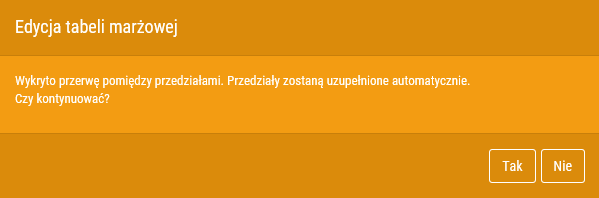
Rys. 6. Informacja
5. Po wybraniu Tak przerwy między przedziałami zostaną automatycznie uzupełnione i w efekcie powstaną trzy przedziały cenowe, jak poniżej:
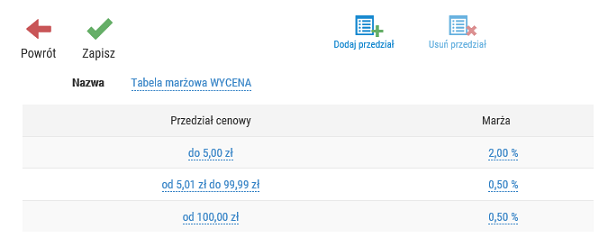
Rys. 7. Przedziały cenowe w tabeli marżowej
6. Kolejno chcemy dodać przedziały cenowe, które podzielą przedział środkowy - od 5,01 zł do 99,99 zł - na mniejsze:
a) od 5,01 zł do 20 zł ,
b) od 20,01 zł do 50 zł oraz
c) 50,01 zł do 100 zł
Aby dodać trzy powyższe przedziały, należy wybrać trzykrotnie opcję Dodaj przedział i określić jego zakres oraz marżę:
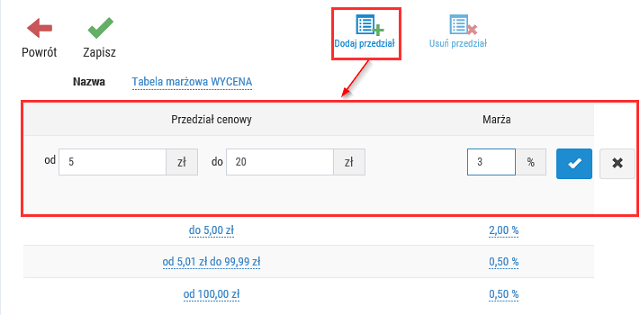
Rys. 8. Dodawanie nowego przedziału
7. Po dodaniu przedziałów, tabela marżowa powinna wyglądać następująco:
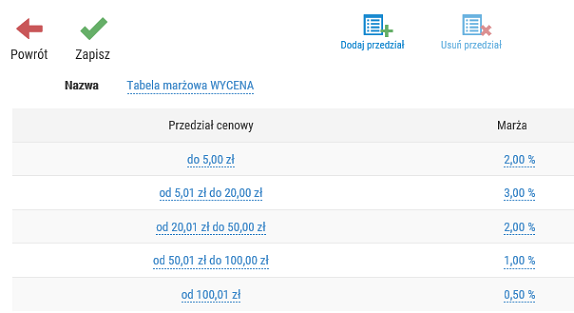
Rys. 9. Przedziały w tabeli marżowej
8. Aby zapisać tabelę marżową, należy kliknąć Zapisz. Pozycja pojawi się na liście tabel marżowych.